テキストのサイズやフォントを変更したい
2023年9月25日|カテゴリー:こだわり編集ソフト / アドバンス編集ツール
ダウンロード版(こだわり編集ソフト)やオンライン版(アドバンス編集ツール)で
テキストのフォントやサイズを変更したい場合、文字を選択してからフォントやサイズを指定してください。
(スマホの場合、選択してからの変更は出来ません。)
●ダウンロード版(こだわり編集ソフト)の場合

●オンライン版(アドバンス編集ツール)の場合
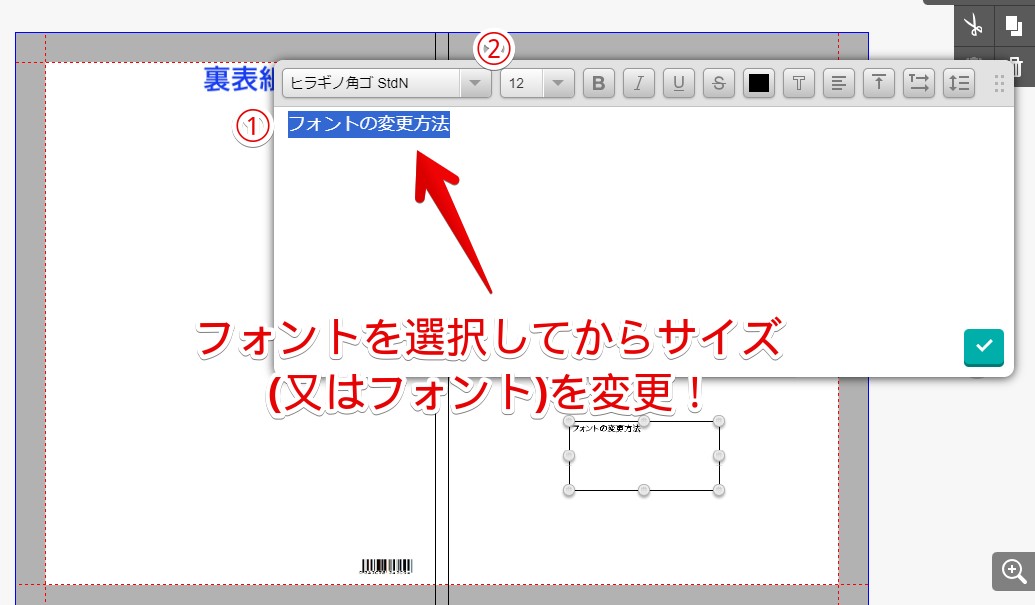
不要な画像を消すことは出来ますか?
2023年9月21日|カテゴリー:こだわり編集ソフト / アドバンス編集ツール
追加した画像は以下の方法で削除することが出来ます。
※スマホ(簡単編集ツール)での編集の場合は削除することが出来ません。ご注意ください。
【削除方法】
●ダウンロード版(こだわり編集ツール)
編集画面に配置ありなしに関わらず削除することが可能です。
〈一度に全て削除する方法〉
編集画面上部の歯車マークをクリックし「画像リストをクリア」をクリック

〈選択して削除する方法〉
画像リストから削除したい画像を選択し右クリック→「画像の削除」をクリック
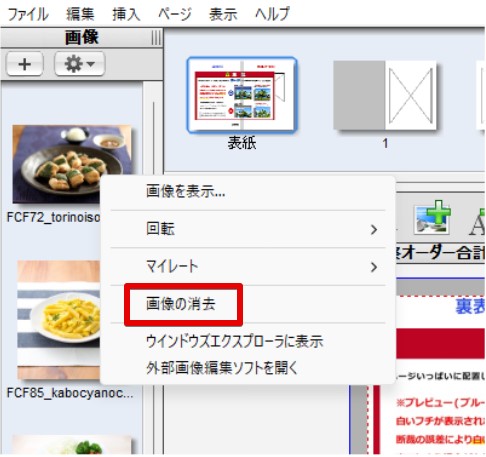
●オンライン版(アドバンス編集ツール)
編集画面に配置し手ある場合は、リストから削除することは出来ません。
編集画面上部にある『 ▶ 』マークをクリックすると、画像管理画面が開きます
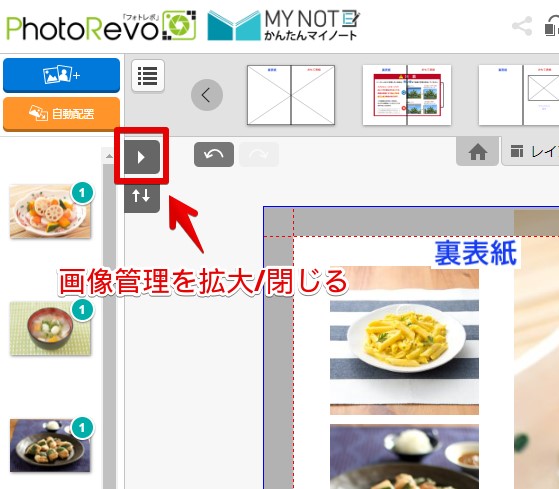
画像管理画面がひらいたら、不要な画像を選択し削除ボタンをクリック
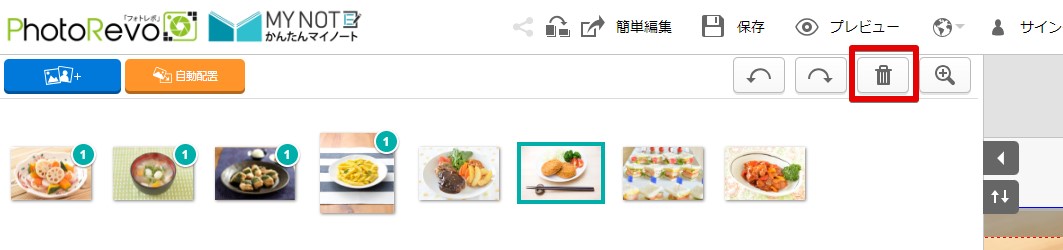
冊数を変更したい
2023年9月21日|カテゴリー:こだわり編集ソフト / アドバンス編集ツール / 簡単編集ツール
オーダー画面へ進み、変更したい商品の冊数を入力後『更新ボタン』を押すと数量、金額が変更します。
※冊数を入力した際、Enterキーは押さないでください。
※ご注文完了後の冊数変更はお受けできません。ご注意下さい。
●ダウンロード版(こだわり編集ソフト)
●オンライン版(アドバンス編集ツール)
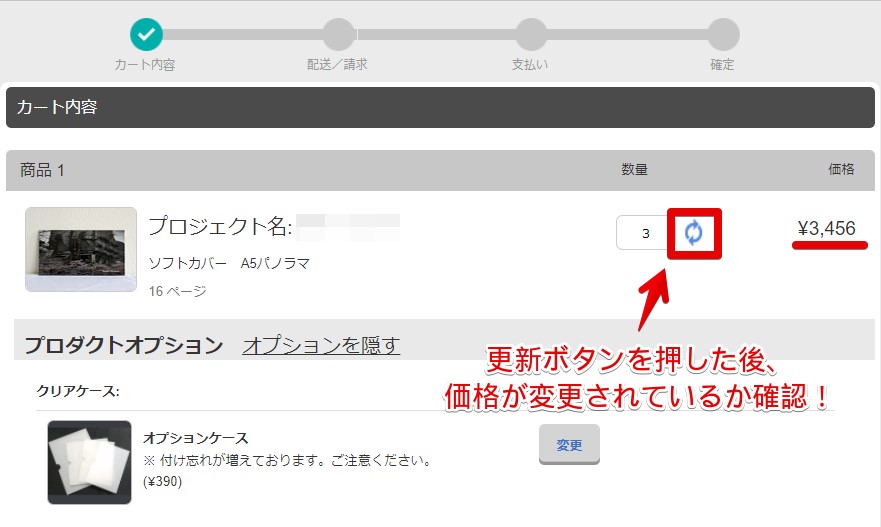
●オンライン版(簡単編集ツール)
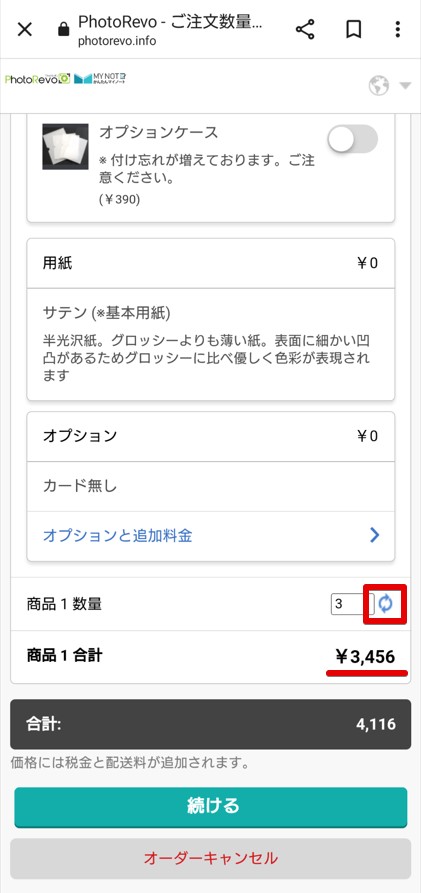
画像などを配置する際の注意点
2022年8月4日|カテゴリー:こだわり編集ソフト / アドバンス編集ツール / 簡単編集ツール
動画で確認したい方はこちら
※「こだわり編集ソフト」での説明ですが、他のツールでも内容は同じです。
※注意点
プレビュー(プルーフ)で仕上がりを確認した際、白いフチが表示されてなくても、断裁の誤差により白いフチが出てしまうことがあります。
そのため赤点線より青い線いっぱいまで画像や背景を配置していただくことをおすすめします。
※下記の内容についての交換・返品は受け付けておりません。ご注意下さい。
「塗り足し領域」について
下記画像の赤線で囲った部分は「塗り足し領域」といいます。
塗り足し領域は、製本時に「折り返し」または「断裁」される部分になります。
実際の仕上がり寸法よりも大きな紙に印刷し、各仕様のサイズに断裁して仕上げますが、
何枚もの用紙を重ねて断裁するため、多少のズレが生じる場合がございます。
ズレが少しでも生じると紙端に白色(印刷されていない部分)が出てしまいますので、
塗り足し領域を作ることをおすすめいたします。

【ページいっぱいに画像や背景を配置したい場合】
画像や背景をページいっぱいに配置したい場合は、赤点線(仕上がり線)より外側へ配置してください。
●赤点線から外側へ配置した場合

●赤点線ピッタリに配置した場合

【画像や文字が切れないように配置したい場合】
画像や文字が切れないように配置したい場合は、赤点線より内側へ3㎜~5㎜程度離して配置してください
別々の商品をまとめて配送することはできますか?(ダウンロード版)
2022年7月20日|カテゴリー:こだわり編集ソフト
ショッピングカート機能で最大9オーダーまでまとめてご注文いただけます。
ショッピングカート機能について
※お客様の環境等によりショッピングカート機能が正常に機能しない場合がございます。その際はお手数ですが、下記の方法でご連絡ください。
(1)商品を注文する
(2)配送方法は「宅配便(クレジット払い)」又は「代金引換」を選択(送料はあとで1回分に変更します)
(3)お問合せフォームにご注文番号(00から始まる番号)を記載してお問合せする
ご依頼いただければ商品の取りまとめすることが可能です。
■注意事項
・クーポンを2つ以上ご利用の場合は取りまとめができません。
・同一アカウントに限ります。
・同一の商品でも取りまとめた際はボリュームディスカウントは適用されません。
・ご注文日が別々のものを取りまとめる場合は、遅い注文日の出荷日にまとめて発送させていただきます。
まとめて注文できますか?(ショッピングカート機能)
2022年7月15日|カテゴリー:こだわり編集ソフト
ショッピングカート機能で最大9オーダーまでまとめてご注文いただくことができます。
※ショッピングカート機能は「ダウンロード版(こだわり編集ソフト)」のみとなります。
※オンライン版の方はこちら
https://photorevo.net/faq/11742/
●ご注文方法
1. 通常のご注文方法と同様、編集ソフト右上のショッピングカートのボタンをクリック

2. 確認の窓枠が開くため、「カートに追加」を再度クリック

3. ショッピングカートが開きます

4. 再度追加したい場合は「閉じる」、そのまま注文へ進む場合は「今チェックアウト」をクリック
5. 追加したいプロジェクトがある場合は、ご注文方法 1~4 の手順で追加していきます

6. 全てショッピングカートへ追加したら「今チェックアウト」をクリックしご注文へお進みください
※複数ご注文いただく際、納期が異なる商品の場合は遅い方に合わせて出荷いたします。
「データが入稿されていません」とメールが届きます
2022年7月15日|カテゴリー:こだわり編集ソフト / アドバンス編集ツール / 簡単編集ツール
※オンライン版からご注文の方は操作不要ですが、データの取り込みに時間が掛かります。
オンライン版からご注文の方で、1日経っても取り込み完了メールが届かない場合は、
お手数ですがお問い合わせフォームよりご連絡ください。
※定期的に入稿されたお客様のデータが完了しているかを確認しております。
データの転送中であった場合でもメールが送られてくることがございます。
お客様の作品のデータ量やご利用の通信環境により転送時間が変わりますのでご了承ください。
※メールが届かない場合 https://photorevo.net/faq/1707/
【ダウンロード版】からご注文されたお客様の場合
以下のような場合にメールが送られてきます。
1)オーダデータ送信の時に「メールで送付」を押してしまった場合
2)何らかの障害でデータの送信が途中で止まった場合
3)データ転送中に確認のプログラムが動いた場合
●上記の場合のデータ送信方法
https://photorevo.net/faq/2520/
●アップロードが途中で止まってしまう場合
https://photorevo.net/faq/2827/
※注意点
既存のプロジェクトを開くの画面で「オーダーのキャンセル」と表示される場合がございます。
これは注文が確定する前に月を跨いでしまったオーダーについてはキャンセルさせて頂いております。
その際はキャンセルされたプロジェクトファイルを複製して再度ご注文手続きをお願い致します。
(クレジットでお支払いの決済もキャンセルされます)
免責事項を承認して「スタート」を押しても何も起こらない
2022年1月27日|カテゴリー:こだわり編集ソフト
「ご注文時に免責事項を読み、利用規約に同意します」を押してもそれ以上なにも起こらない場合の対処法をご紹介します。
★ログイン画面のURLをコピーしてブラウザに張り付ける方法
(1)ウェブブラウザが開くのを待ち、それからオンラインオーダーフォームを完了してください。なにか問題があればヘルプボタンをクリックしてください。の画面を出し「ヘルプ」を押します。
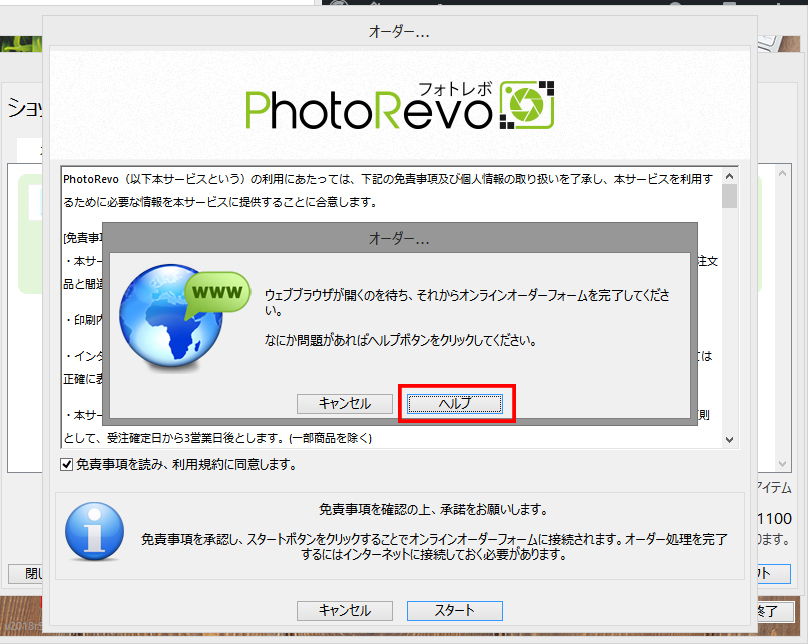
(2)オンラインオーダーフォーム月で新たにウェブブラウザが表示されます。もし自分のPCにウィンドウが表示されない場合、デフォルトブラウザが設定されていない可能性があります。……
の画面の「コピー」を押します。
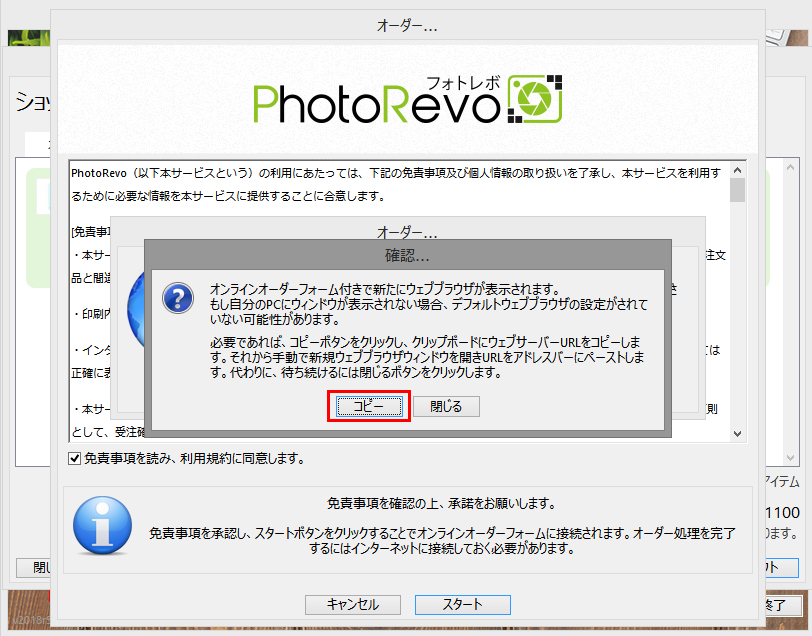
(3)ログインURLがコピーされているので、それをお使いのウェブブラウザのURL部分に貼り付けます。
エンターを押すと画面が表示されます。

(4)あとはサインイン、または新規でアカウント作成にすすんでください。
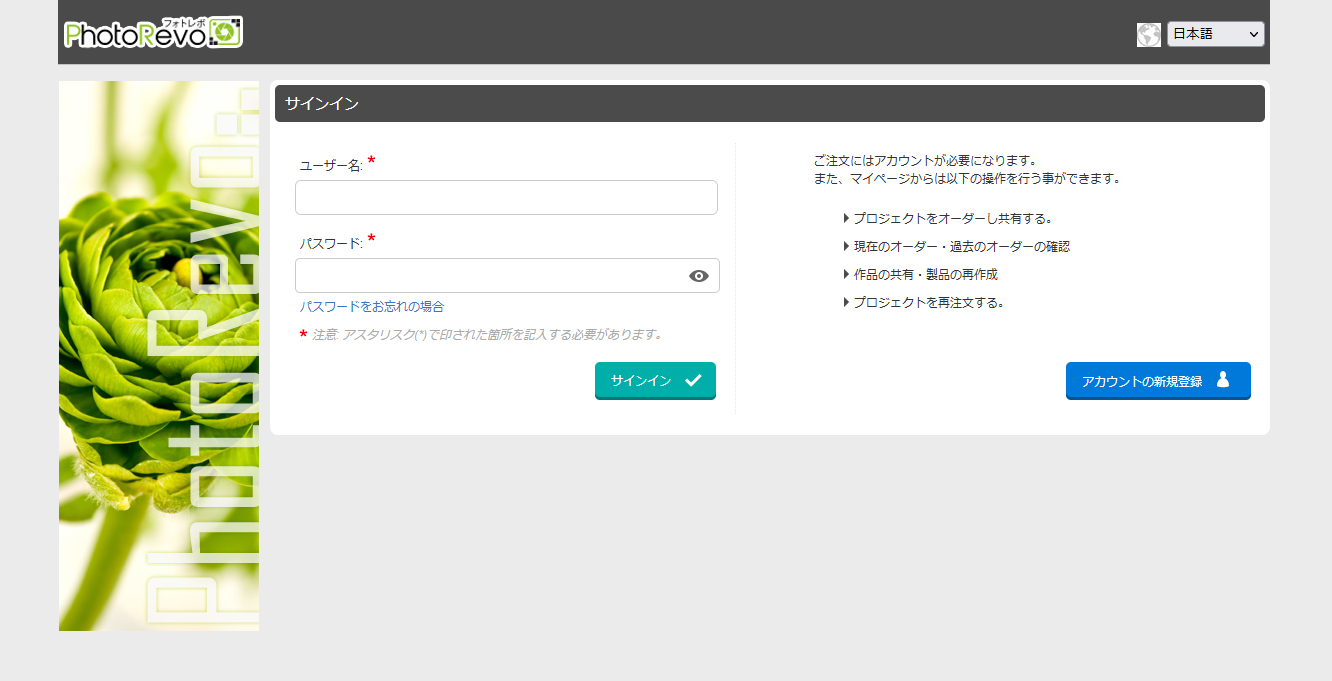
データ送信が途中で止まった場合、どうすればいいですか?
2021年8月23日|カテゴリー:こだわり編集ソフト
●通信障害等でデータの送信が途中で止まった場合、以下の方法で再度データ送信をお願いいたします。
(1) 一旦フォトレボソフトを終了後、改めてフォトレボを起動
(2) 「いくつかのオーダーがオーダーが完了していません。
完了していないオーダーを確認し、完了させるようにしてください。」と表示が出る→「オーダーの確認」を選択 (表示が出ない場合は「ショッピングカート」を選択し開く)

(3)「完了していないオーダー」を選択し、「ファイルを送る」をクリック

(4)免責事項を確認し、チェックを付けてスタートをクリック

(5)左端、地球のマーク「オーダーアップロード」を選択し「続ける」をクリック
※「オーダーを送付」は転送用データのみ作成されるため、CD等でデータを送る必要がございます

(6)「完了しました」が表示されたらアップロード完了です
(7)データが正しく転送されるとご注文内容が記載されておりますメールが送信されますのでご確認ください。
●データ再送の場合のクレジット決済について
データ送信の失敗によりオーダーが確定しない場合は、クレジット決済は下りません。
不安な場合は
お問合せフォームより『ご注文番号』を記載してオーダーをキャンセルしてください
「サーバーとの通信中にエラーが発生しました」
2021年8月23日|カテゴリー:こだわり編集ソフト
セキュリティ強化対策の関係でPhotoRevoのサーバーに接続することが出来ない場合があります。
この様な場合、弊社でのご対応が出来ません。
お作りになったデータを、ネットカフェやご自宅のPC等に移動させてそちらで通信が出来るかをお試しください。
データの移動については、動作の保障外になりますのでご自身の責任で御移動願います。
移動後も必ずプレビュー機能で確認をお願いします。
会社や学校等以外でご使用の場合、一時的にウイルス対策ソフト等の設定を停める事で上手く行く場合もございます。

